Hvis du ser Kan ikke endre visningsmodus feil popup-varsling i NVIDIA Når du starter et spill, vil dette innlegget hjelpe deg med å løse problemet. Feilen oppstår på datamaskiner som har NVIDIA-grafikkort. Ifølge brukerne dukker denne feilmeldingen opp hver gang de starter et spill. Det er irriterende siden denne feilmeldingen vises automatisk på hvert spill.

Fix Kan ikke endre skjermmodus NVIDIA-feil
Hvis du ser Kan ikke endre visningsmodus NVIDIA-feilmelding mens du starter et spill på Windows-systemet, vil følgende løsninger hjelpe deg.
- Deaktiver antivirusprogrammet ditt midlertidig
- Oppdater NVIDIA-driveren
- Sjekk innstillingene for NVIDIA Display Mode
- Sjekk feillogger i Windows Event Viewer
- Feilsøk i en ren oppstartstilstand
La oss se alle disse rettelsene i detalj.
1] Deaktiver antivirusprogrammet ditt midlertidig
Noen brukere fant antivirusprogramvaren ansvarlig for feilen. Etter å ha deaktivert eller slått av antiviruset, ble problemet løst. Dette kan være tilfellet med deg. Slå av antivirusprogrammet og start spillet. Se om feilmeldingen oppstår denne gangen eller ikke. Hvis ikke, er antivirusprogrammet ditt i konflikt med spillet. I dette tilfellet kan du deaktivere antivirusprogrammet mens du spiller spillet.
2] Oppdater NVIDIA-driveren
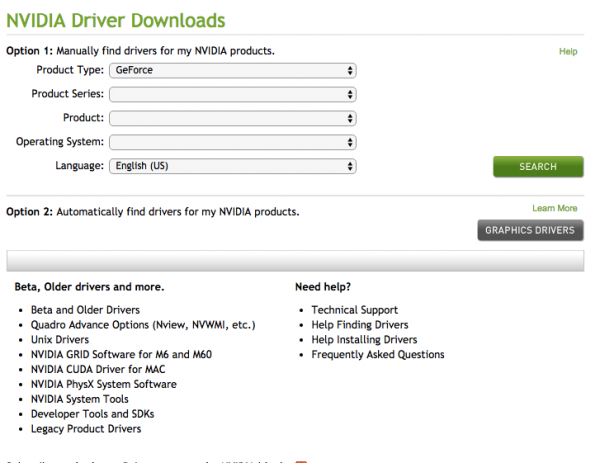
hvordan du setter en standardskriver i Windows 10
Kontroller at du bruker den nyeste versjonen av NVIDIA-grafikkkortdriveren. Det kan oppstå problemer hvis systemet kjører med utdaterte NVIDIA-drivere. For dette må du Last ned den nyeste versjonen av grafikkortdriveren fra den offisielle nettsiden til NVIDIA. Du bør kjenne til grafikkortets produkttype og produktserie for å laste ned riktig driver.
Etter å ha lastet ned driveren, kjør installasjonsfilen for å installere den nyeste versjonen av NVIDIA-grafikkkortdriveren på systemet ditt.
3] Sjekk innstillingene for NVIDIA Display Mode
Det er også mulig at skjerminnstillingene dine i NVIDIA Kontrollpanel endres fra det du hadde angitt tidligere. Dette skjer når du tilbakestiller NVIDIA-kontrollpanelinnstillingene til standard. I dette tilfellet kan du endre visningsmodus igjen for å fikse problemet.
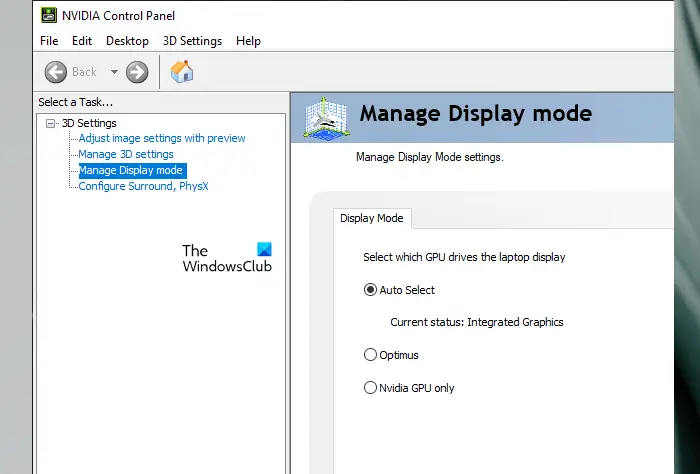
Noen brukere rapporterte at visningsmodusen deres ble endret til Auto Select fra Optimus av seg selv. Problemet ble løst da de byttet tilbake visningsmodusen til Optimus . Men for noen brukere, bytte til Kun NVIDIA GPU Visningsmodus fungerte. Et alternativ for å bytte visningsmodus er tilgjengelig under Administrer visningsmodus innstilling i NVIDIA Kontrollpanel.
4] Sjekk feillogger i Windows Event Viewer
I følge rapportene oppstår denne feilen på grunn av en konflikt mellom NVIDIA Control Panel og andre applikasjoner. Ulike brukere har rapportert om forskjellige applikasjoner som årsaken til denne feilen. Derfor er mulighetene for denne konflikten også store i ditt tilfelle.
nvidia-skanning
Du kan bruke Windows Event Viewer for å se detaljene for denne feilmeldingen. Når det oppstår en feil, oppretter Windows en feillogg. Du kan se alle feilloggene i Windows Event Viewer.
- Åpne Windows Event Viewer.
- Utvid Windows-logger mappe.
- Plukke ut applikasjon .
- Klikk på høyre side Filtrer gjeldende logg .
- Plukke ut Advarsel og Feil i Hendelsesnivå og klikk OK.
- Feil- og advarselsloggene vil bli sortert i synkende rekkefølge med dato og klokkeslett.
Ved hjelp av hendelseskilde og dato og klokkeslett kan du se detaljene om feilen for å kjenne den konfliktende applikasjonen.
5] Feilsøking i ren oppstartstilstand
Hvis du ikke får nok informasjon fra Event Viewer, foreslår vi at du feilsøker i en ren oppstartstilstand for å finne ut den problematiske applikasjonen eller tjenesten.
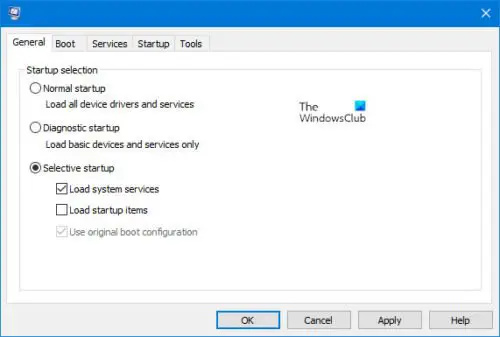
Til start systemet i en ren oppstartstilstand , bruk MSConfig. I Clean Boot-tilstanden forblir alle tredjepartsapper og -tjenester deaktivert. Derfor, hvis problemet oppsto på grunn av en motstridende bakgrunnsapp eller tredjepartstjeneste, ville det ikke oppstå i Clean Boot-tilstanden.
hvilken nøkkel oppdaterer en webside
Etter å ha gått inn i Clean Boot State, start spillet og se om feilen oppstår. Hvis ikke, identifiser den problematiske appen eller tjenesten.
Gjør følgende for å identifisere den problematiske appen eller tjenesten:
- Aktiver noen av oppstartsappene og start datamaskinen på nytt.
- Start spillet og sjekk om problemet vedvarer. Hvis ja, deaktiver oppstartsappene én etter én og start datamaskinen på nytt hver gang du deaktiverer en oppstartsapp.
- Sjekk om problemet vedvarer.
Hvis problemet ikke oppstår i det andre trinnet, deaktiver en annen gruppe med oppstartsapper og gjenta de tre ovennevnte trinnene igjen for å identifisere det problematiske oppstartsprogrammet. Gjenta de samme trinnene for å identifisere den motstridende tredjepartstjenesten. Men denne gangen må du bruke MSConfig for å aktivere eller deaktivere tredjepartstjenestene én etter én. Når du finner den motstridende appen, avinstallerer du den.
hendelses-id 1511
Mens du bruker MSConfig, sørg for at du bare deaktiverer tredjepartstjenestene og ikke de essensielle Windows-tjenestene. Hvis du deaktiver alle tjenestene ved en feiltakelse , vil du ikke kunne bruke datamaskinen.
Noen av de motstridende programmene som er rapportert av brukerne inkluderer Epic Games Launcher, LightShot skjermbildeapp, PowerToys, Spotify, Google Drive for Windows, etc.
Lese : NVIDIA Kontrollpanel lagrer ikke innstillinger .
Hvorfor kan jeg ikke endre skjermen min i NVIDIA Kontrollpanel?
Det kan være mange grunner til at du ikke kan endre visningsmodus i NVIDIA Kontrollpanel. Antivirusprogrammet ditt kan være i konflikt med NVIDIA-kontrollpanelet og hindre deg i å endre visningsmodus. Eller en tredjepartsapp kan skape en konflikt.
Hvordan endrer jeg min NVIDIA-skjermmodus?
For å endre NVIDIA-visningsmodus, åpne NVIDIA-kontrollpanelet. Du kan også åpne NVIDIA-kontrollpanelet fra høyreklikk-kontekstmenyen. Når NVIDIA-kontrollpanelet åpnes, velg Administrer visningsmodus under 3D-innstillinger gren på venstre side. Nå kan du endre visningsmodus.
Les neste : NVIDIA-skjerminnstillinger er ikke tilgjengelige .















